会声会影X10制作淘宝1:1视频的详细步骤
时间:2022-10-26 17:13
有很多人不了解会声会影X10制作淘宝1:1视频的详细步骤,那么今天小编就在这里给大家分享一点我的小经验,希望可以给你们带来帮助。
会声会影X10制作淘宝1:1视频的详细步骤

1、项目设置
打开淘宝视频制作软件-会声会影,点击设置-项目属性,选中DV/AVI。
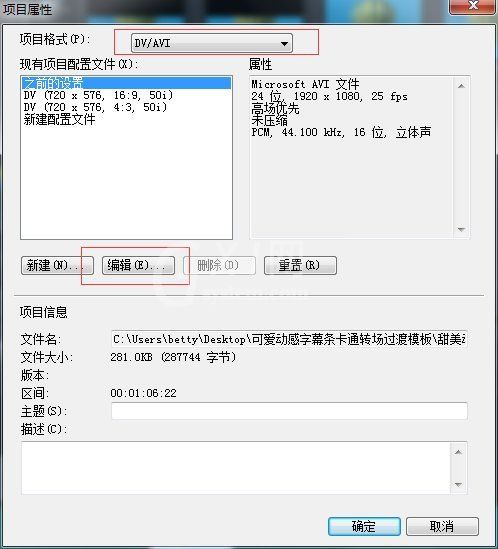
点击编辑,切换至avi选项,压缩选择无。
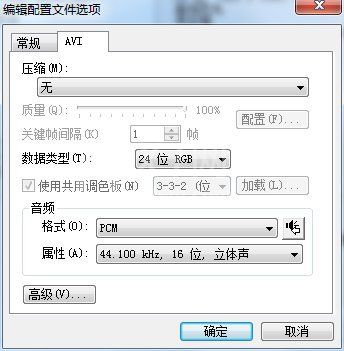
切换回常规栏,将视频的尺寸设为800和800即可。

2、下面开始视频的制作
因为视频的比例是1:1、建议通过ps的固定尺寸,把图片的尺寸设为等长,截取关键部分。没有处理的视频也可制作。
导入制作好的图片或视频至覆叠轨道上,点击预览窗口,右击选择调整至屏幕大小,保持宽高比。

接下来按照视频制作的方法进行制作视频即可。
最后是视频的渲染。输出视频时,仍旧选择avi的视频格式。点击右边的加号按钮进行设置。
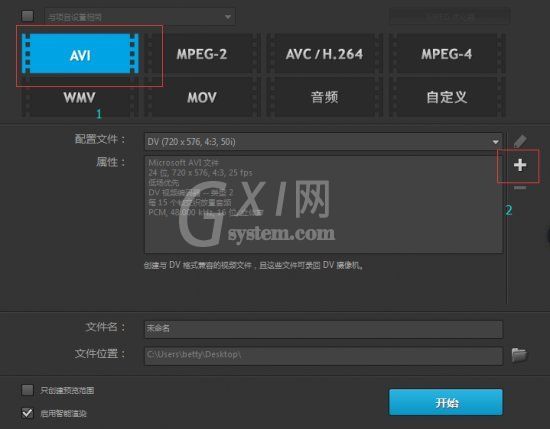
压缩的类型除dv格式的,另外两个都能选择,选择完成后切换至常规,设置视频大小为800:800。点击确认后关闭。
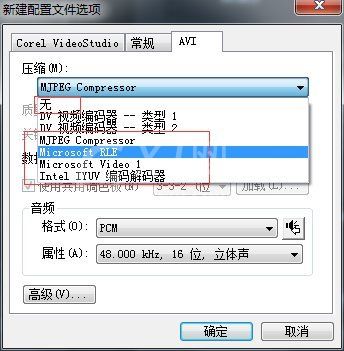
点击确定,等待渲染完成预览效果。Ps:avi格式比较耗时间,一定要耐心等待哦。
各位小伙伴们,看完上面的精彩内容,都清楚会声会影X10制作淘宝1:1视频的详细步骤了吧!



























